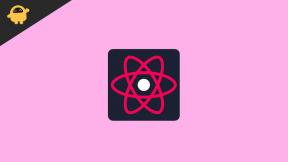Како сакрити поруке на иПхоне-у и иПад-у
мисцеланеа / / August 05, 2021
Не желите да прикажете све своје поруке на иПхоне или иПад уређају? Без бриге. Добићете покриће, јер овде смо поделили једноставне кораке како сакрити поруке на иПхонеу и иПаду. Понекад може бити могуће да свој иПхоне или иПад делите са члановима породице или са пријатељима, али не желите да им буде видљива нека посебна порука. Ако је одговор да, онда сте на правом месту да знате како да сакријете ту врло личну или осетљиву поруку.
Иако ако на вашем иПхоне или иПад уређају користите управљање временом екрана, то може бити другачији сценарио као на овај начин приступ иМессаге може се аутоматски спречити. Али то није случај за све и сво време. У међувремену, када говоримо о апликацији иМессаге, то је апликација за размену порука или услуга за Аппле иПхоне и иПад уређаје који се такође могу лако синхронизовати са Мац-ом и Аппле Ватцх-ом. Дакле, корисници Аппле уређаја могу добити беспрекорно корисничко искуство са екосистемом.

Како сакрити поруке на иПхоне-у и иПад-у
Како не постоји једноставна или директна опција сакривања / откривања текстуалних порука на иМессаге-у, функција Време екрана ће увек добро доћи заинтересованим иПхоне и иПад корисницима. Дакле, без губљења више времена, кренимо у то.
- Идите на апликацију Сеттингс на иПхоне-у или иПад-у.
- Померите се надоле и тапните на Време екрана.
- Следите упутства на екрану да бисте покренули функцију Време екрана на уређају. Ако је већ омогућено, следите кораке у наставку.
- У менију Сцреен Тиме изаберите Усе Сцреен Тиме Пассцоде.
- Унесите жељену лозинку и подесите је.
- Изаберите Увек дозвољено> Овде на листи можете видети апликацију Поруке.
- Додирните црвену икону минус поред Поруке да бисте је уклонили са листе.
- Ако се затражи, додирните Уклони да бисте потврдили.
- Затим се вратите у мени Време екрана> Додирните Ограничења апликација.
- Изаберите Додај ограничење> Изаберите поруке у категорији Друштвене мреже.
- Додирните Даље> Подесите ограничење дневне употребе на само 1 мин.
- Укључите опцију Блокирај на крају ограничења.
- Сада додирните Додај.
- Готови сте. Једноставно отворите иМессаге и користите га 1 минут.
- Тада ће се аутоматски закључати и постати неприступачан са почетног екрана.
Међутим, ако додирнете засивљену икону апликације Мессагес, видећете искачући прозор са ограничењем времена. Показаће вам опцију под називом „Затражи више времена“ ако у случају да желите да повећате временско ограничење употребе. Али за то морате да унесете шифру времена екрана да бисте приступили.
То је то, момци. Надамо се да вам је овај чланак био прилично користан. За даља питања можете коментарисати доле.
Субодх воли писати садржај без обзира на то да ли је повезан са технологијом или неки други. Након годину дана писања на технолошком блогу, постаје страствен према томе. Обожава играње игара и слушање музике. Осим блогова, зависан је од играћих рачунара и цурења паметних телефона.